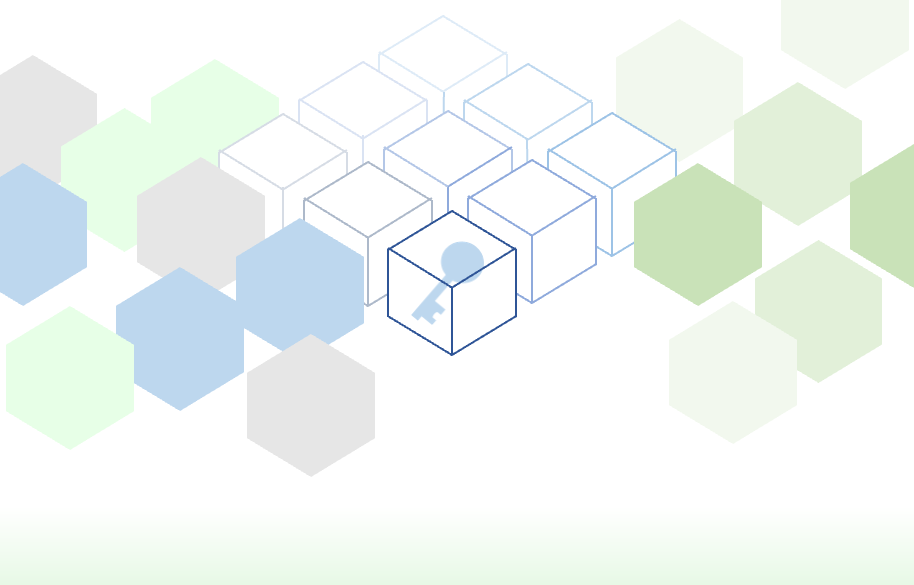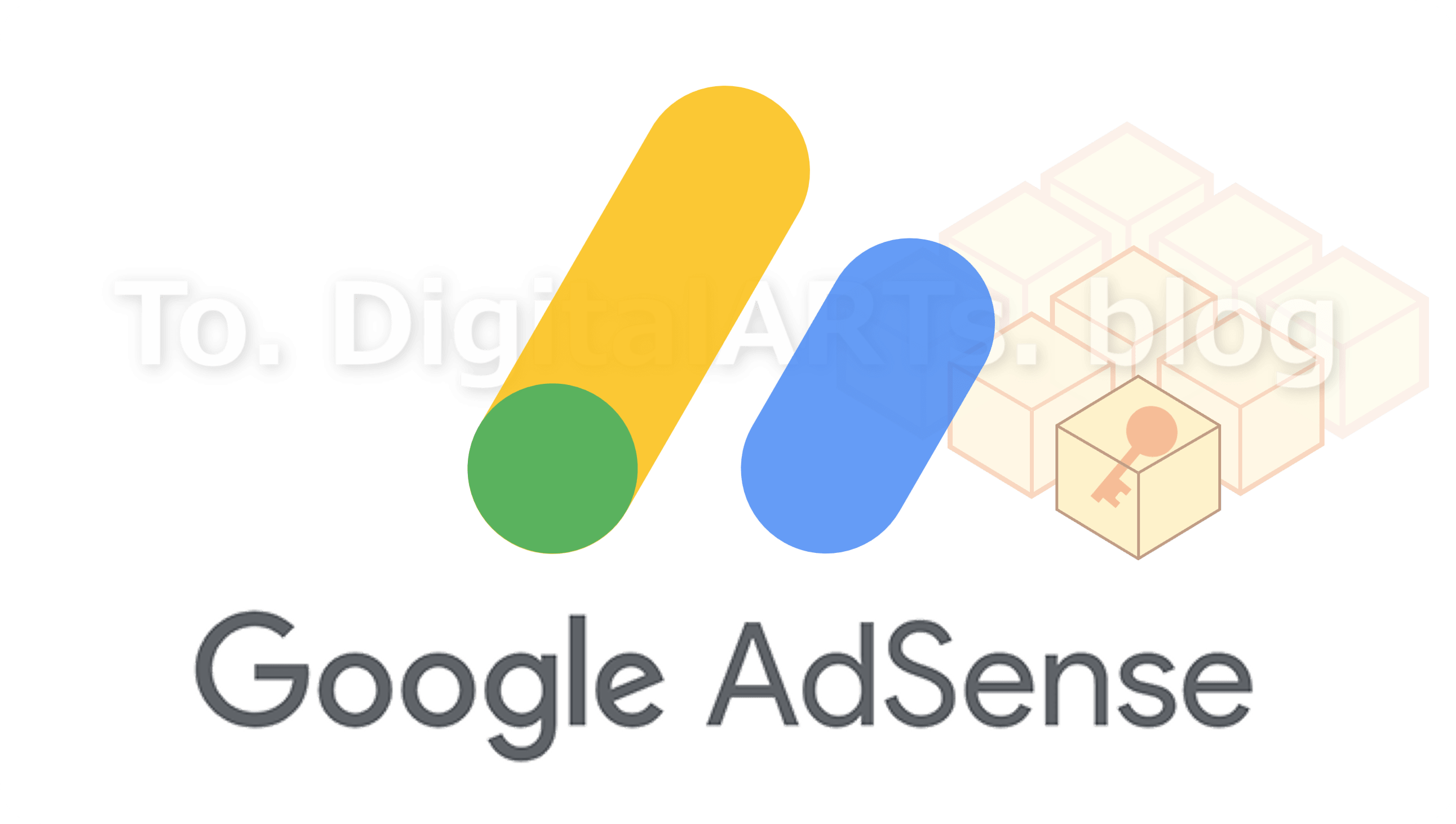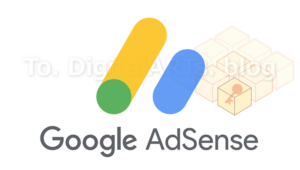はじめに
2023年度の確定申告の準備を進めている真っ最中にGoogleアドセンスより税務処理の案内が届きました。申告の締め切りまであとわずかのタイミングだったので早々に処理してみたのですが…全然申請が通りません。
調べてみると、結構審査が厳しく、ご苦労されている方の記事が散見されました。
そして、アドセンスの登録から税務情報の申請まで、全体を通してまとめている記事もあんがい情報も少ないことがわかりました。確かに、登録から口座登録、そして税務情報までに約1年半以上の期間がかかっており、一貫した情報にまとめにくいのも理解できます。税務情報の申請まで無事に完了しましたので、きちんと整理して記事にまとめました。
Step1:Googleアドセンスを始める
ブログを立ち上げて運用するために必要な基礎知識は習得することができました。見られ方や検索エンジンへの登録などのSEOについても勉強して、そこそこ見せられるブログになりました。せっかくなのでブログの空いたスペースに広告を出してみるのも一興です。
ブログ発信の次のステップとして、Googleアドセンスの導入にチャレンジしてみました。サイト運営の足しになれば、お財布にも優しくて、お小遣い亭主の私には良い事ばかりです。とはいえ、結構審査が厳しいとも聞き及んでいたので、事前にしっかりとブログを育てることにしました。自分で納得できるまで育てたところで気合いを込めて申請すると、あっさりと一発で合格できました。
Googleに認められたわけですから、とってもうれしかったです!
では、実際の申請から合格までの要点を解説します。
アドセンスアカウントの作成と申請
GoofleアドセンスはGoogleにコンテンツを提供しその対価を受ける仕組みです。提供されるサービスを利用するだけではなくGoogleとの金銭的な契約関係を結ぶので、今までのアカウントとは異なる性質があります。申請方法も特徴がありますので、IT技術への新しい気づきも得られました。
まずはサイトを充実しましょう
アドセンスの承認に明確な基準はないようです。Googleが広告を出すに値するブログであると判断してもらえればいいのですが、「役に立ちそうなブログ」をデジタルに定量評価するのは難しそうです。とはいえ、何も策を立てずにチャレンジして却下されるのも癪なので、「価値のあるサイト」とはなにかを自分なりに考えました。
少なくとも開設したばかりではNGでしょう。記事がぺらっぺらだったら知恵者が読めばすぐわかってしまいそうです。まして、最近のAIだったらそれぐらいはデジタルで判断してそうです。そもそも、私自身が「ブログを継続できるのか?」という不安もあります。ですから、まずはブログの充実に専念し情報財産としての価値を高めることに注力しました。
本来は「AKIを市場に知らしめること」ことで立ち上げたブログです。また技術面では十分に練りこんだ仕組みなのです。まずは書きたい事をきちんと記事に起こすことは客観的にも価値のある情報となると考えました。とにかく記事の充実に注力すれば、おのずと役立つブログになるはずです。

黙々と書きためていく中、Googleアナリシスのフィードバックにて、着実に成長していることが見て取れましたし、それがモチベーションの維持に直結できました。結果として十分すぎる記事が積み上がりました。まさしく「継続は力なり」ですよね。
アドセンスアカウントの作成
いよいよ、成果の確認も踏まえてGoogleアドセンスを申請します。まずはアドセンスのアカウントを作成することから始まります。設定方法については特に難しいことはありませんでした。すでに多くの開設サイトもありますので、さほど混乱もなくアカウントは作成できるでしょう。
一つだけ注意事項があります。実はアドセンスの手続きが完了するにはそこそこに長い期間を要します。
最初は基本的な設定のみですが、ブログが順調に成長すると税務申請などの追加設定が必要となるのです。この追加申請も一癖があって、なかなか大変な作業なのです。そこで申請方法を調べるわけですが、現状の申請にはそぐわない指南に惑わされてしまいます。(^^;
適切な身分証明書を使い適切に日本語と英語を使い分ければ、なんら問題はありません。この混乱の例として、名前の変更についてのQAを以下にご紹介します。
私も記事のメンテナンスには注意しないといけないなと思った次第です。
さて、日本語での登録がOKなので、登録時の証明書画像については「マイナンバーカード」を選択しました。どうせマイナンバーも使いますしね。今後も忘れた頃にまた税務情報の更新が来そうですし、証明元をまとめておくことも重要です。
AdoSense申請用コードをブログに仕込みます
アカウントができたらGoogleにブログの評価をしてもらう手続きに入ります。アカウント作成時に「AdoSense申請用のコード(HTMLタグ)」が振り出されます。このAdoSsenseの申請コードをブログの中に埋め込んでから申請しなければなりません。システム寄りな作業なのですが非常に基礎的な作業ですし、WordPressなどのCSMには支援機能が組み込まれていますし、多くのサイトでノウハウが紹介されているので難度は低いです。
当ブログはシステムにはWordPressテーマにはSwellを使用していますので簡単に埋め込みが行えます。丁寧な解説もありますので以下にご紹介します。

アドセンスへブログの審査をリクエスト
審査用コードの貼り付けが完了したら、AdoSenseの管理画面から「審査をリクエスト」して申請は完了です。あとはGoogleからの「承認」の返答を待ちましょう。
審査期間は数時間から数カ月とありますが、当ブログでは一週間程度だったと記憶しています。当日はドキドキでしたが、ほんのり忘れた頃に連絡が入りました。一発合格はやっぱりいうれしいですね!頑張ったかいがあります!!
承認が終わったら、設定した申請用コードは削除しても問題ありません。散らからないようサクッと削除しておきましょう。
支払情報の登録
報酬額が1,000円に達すると銀行口座の登録メニューが現れます。早速、振込先の登録を行うわけでですが、口座情報を登録すれば完了というわけにはいきませんでした。
支払先住所の確認
まず、支払先の住所の確認が行われます。手続きの流れは以下の通りです。
- 支払先住所と口座情報の入力します
- Googleから個人識別番号(PIN)を郵送で送付します
- アカウントの「適格性の確認」より、受け取ったPINを入力します
口座の確認
銀行への振り込みを選択した場合は口座の確認が行われます。Googleから少額振込(確認用デポジット)を行って、記載通りの口座なのかを確認します。少額振込による口座確認はおよそ以下の手続きです。
- アカウントに赤色のアラートでテストデポジットの通知が入ります
- 登録口座の入金額を確認します
- アカウントの「お支払い方法を管理」より入金額を入力します
振込先口座の確認があるとは思っていませんでした。入金額がPINになるとは考えもしませんでした。振込額は2桁が上限だと思います。
とりま、これで払い込みの設定は完了です。
Step2:税務情報の提出
恒例の確定申告がやってまいりました。申告資料を作成しているときに、「そういえばブログ広告って税処理はどうなるんだろう?…」などと、ふとアドセンスの事を思い出しました。そうしたら、タイミングを見計らった様に、アドセンスから海外の税務申請のお知らせが!!アメリカも2月に確定申告なのかな?知らんけど。と、早速Googleアドセンスにアクセスしてみると…
以下のようなインフォメーションが表示されています。早く申請せねば!と焦っちゃう警告表示ですよね。(^^;
Googleは米国企業なので米国の税制に則して源泉徴収(24%!)されます。税務情報を提出して日本に納税することを明記すれば、この米国の徴収を回避できます。それではと、サクサクッと終わらせようとしたらそうは問屋が卸しませんでした。却下却下の嵐です。
しかも「アドバイスはできません、専門の税理士に相談してほしい」とのメッセージ、思わず「えぇっ!!」と声にでてしまいます。相談するお金なんてないよ~
うろたえてもしょうがないので解決方法を検索してみましたが、情報が交錯してて解決策がみあたりません。情報を集めながらトライアンドエラーで対応です。
申請前の準備
申請から承認までは数日のタイムラグがあります。申請したら却下されるまで修正はできませんので、事前にきちんと準備しておいたほうが効率的です。私の場合、トライアンドエラーになってしまい、申請しては(数日を経て)却下の繰り返しが精神面できついものでした。
申請却下の連絡が来るたびHPがゴリゴリ削られました。もう「たすけて。承認して!お願い!!」って感じですね。ははは。
なんとか審査を終えて振り返ってみれば、結局は私のミスが中心でした。担当者様、お手数をおかけしました。
登録情報の見直し
マイナンバーカードに記載された住所を、正確にアカウント情報に登録してください。
- 名前や住所は日本語でOKです
- 身分証明書はマイナンバーをお勧めします
- マイナンバーの住所とアカウントの住所は間違いなく同じにしておきましょう
調べていく際に見かけた記事にありましたが、住所の揺らぎには注意が必要です。必ずマイナンバーカードの記載にと同となるように設定してください。
なにを当たり前なことを書いているのかとお叱りを受けそうですが、実はマイナンバーカードの住所記載に大きな罠がありました。私には書いた記憶はないのですが、住所の番地情報が「1234ー5」から「1234番地の5」に置き換わっていたのです。私は「番地の」は使わないので誰かが書き入れたのでしょう。間違いなくこれが最大の原因だったと思われます。まぁしっかり確認すればすぐに気が付くとは思うのですが…(^^;
余談ですが、半角英数字か全角英数字かに関しては神経質になる必要はなさそうです。「1234-1」と「1234-1」は同じように扱ってくれました。もちろん揃えておくに越したことはありません。
居住者証明書の申請資料を入手
日本所在の納税者であることを証明する証明書が必要です。納税者としての証明書なので市役所ではなく税務署のお墨付きが必要なのです。まずは申請書をダウンロードしましょう。以下のリンクからPDFを入手してください。
国税庁・No.9210 居住者証明書の請求
居住者証明書交付請求書・居住者証明書(租税条約等締結国用)入力用(PDF/211KB)
書類の上部が申請書、下半分が居住者証明書になっています。これをお住まいの地区の税務署に2部提出して署名押印してもらいます。
居住者証明書の申請資料を作成
作業自体は簡単です。入手した資料に必要事項を記入して税務署に提出するだけです。
- アドセンスに登録した住所を正確に記載してください
- 住所の英語表記も正確に記載しましょう
- 提出国ごとに2部づつ用意します。
今まではあまり意識していませんでしたが、この住所表記に関してもある程度きちんとした形式で書いておいたほうが良いと思われます。つまらないことで却下されるのは時間の無駄なので、この機会に適切な住所の英語表記を確認しておきましょう。私が参考にした住所の英語表記確認サイトをご紹介します。
実際に表記確認してみると、今まで使っていた表記が微妙に異なりました。特に問題なく届いてはいたのですが、これを機会に改めることにしました。
居住者証明書の発行
提出国ごとに2部づつ作製したら、あとは税務署に行って押印してもらうだけです。郵送で申請する手段もあったのですが、窓口でお願いすれば半日もかからず押印してくれます。確定申告でてんやわんやな状況でしたが、それでも処理してくださいました。出来上がった証明書はこんな感じです。

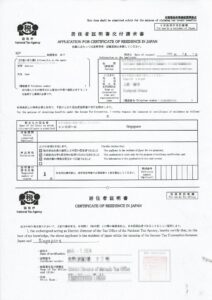
米国宛のほうに簡単ですが入力場所をガイドしておきます。記入欄が狭いので、手書きよりPCで記入するが間違いがないと思います。これで資料の準備は完了です。
後でも記載しますが、最初は米国版だけで良いと思っていました。実はシンガポール宛も必要だと分り、この忙しい最中にまた申請に向かう羽目に陥りました。おかげで記事の内容が少しだけブレブレになってしまいました。お許しください。(^^;
米国へ申請
アドセンスにログインして「設定/お支払いプロファイル/アメリカ合衆国の税務情報/税務情報の管理」と手繰って「税務情報の管理」に入ります。続いて「税務フォームの記入を開始」をクリックして税務情報を入力していく流れです。日本での源泉徴収を前提とした場合の、フォームの項目を表にしてみました。入力の参考にしてください。準備資料がちゃんと用意できていれば、問題なく承認されると思います。
解説動画なども数多くありましたので閲覧しておくと良いかもしれません。
まずは基本設定です。
| 項目 | おすすめの設定 |
|---|---|
| 口座の種類は何ですか? | 個人 |
| 米国民であるか、米国に居住していますか? | いいえ |
| W-8納税申告用紙タイプを選択 | W-8BEN |
続いてはW-8BEN申請フォームの設定です。少々細かいので、間違えないよう確認しながら進めてください。こちらは米国の審査官が読まれるので基本は英語書式です。
| 項目 | おすすめの設定 |
|---|---|
| 個人名 | ローマ字でフルネームを入力 |
| 市民権のある国/地域 | 日本 |
| 外国のTIN | マイナンバー |
| DBA(ビジネス形態)または事業体 | 入力不要、空白のまま |
| 米国のITINまたはSSN | 入力不要、空白のまま |
| お住まいの国や地域 | 日本 |
| 住所 | 英語表記で入力(居住者証明書と同じである事) |
| 送付先住所は定住所と同じである | 同じならばチェック |
| 租税条約下で源泉徴収に適用される軽減税率の請求を行っていますか? | はい |
| 米国との租税条約の適用のある国の居住者 | |
| 国/地域 | 日本 |
| サービス(Adsenseなど) | |
| 条項と段落 | 第7条第1項 |
| 源泉徴収率 | 0%(軽減税率) |
| 条約の規定を満たしている理由 | |
| 映画、テレビのロイヤリティ(特定のYouTube映画、番組、Playパートナーなど) | |
| 条項と段落 | 第12条第1項 |
| 源泉徴収率 | 0%(軽減税率) |
| 条約の規定を満たしている理由 | |
| その他の著作権のロイヤリティ(PlayやYouTubeパートナープログラムなど) | |
| 条項と段落 | 第12条第1項 |
| 源泉徴収率 | 0%(軽減税率) |
| 条約の規定を満たしている理由 | |
| 書類のプレビュー | これまでの設定をPDF形式でダウンロードできます。 |
| 署名欄に記載された人物はご自身ですか? | はい |
| 戸籍上の姓名 | ローマ字でフルネームを入力 |
| 納税者番号セクションに記されている個人または… | いいえ |
| 私は、Googleまたはその関係会社に… | |
| お支払いを受け取ったことがない新規または… | 収益を受け取ったことがない場合に選択 |
| 過去にお支払いを受け取ったことがある既存の… | 収益を受け取ったことがある場合に選択 |
| 偽証した場合偽証罪で罰せられるという条件の下… |
ひととおりフォームへの入力が終わると確認画面が表示されるので、「新しいフォームを送信」をクリックして申請はいったん終了です。
あとは、Googleから「税務情報が承認されました」というメールを待つのですが、一回目は却下でした。
居住証明書を送るタイミング
実は、最初の申請時には居住証明書を送っていませんでした。1年前のアドセンス申請時に登録したマイナンバーカードで申請したことになります。
そこで却下されて、税務署の署名押印がある居住証明書が必要である事を知った次第です。ですから警告メッセージ経由でしか居住証明書を送っていません。
このアラートメッセージを経由してアップロードしました。
この記事を書くにあたって調べたのですが、居住証明書を送信するボタンを見つけられませんでした。また必要になったら現れる仕様なんだと思います。ちゃんとキャプチャしておけばと反省しています。
シンガポールへ申請
米国向け居住証明書を送ったので終わったも同然と高を括っていたら、またまた却下でした。Googleからは足りないとしか教えてくれないので、設定を一から見直しです。
シンガポールの状態は「承認」となっていたので忘れていたのですが、マイナンバーカードの画像しか送っていないことを思い出しました。早速、シンガポールの宛の居住証明書を作って送信したらさっくり承認が完了しました。知っていれば一発で終わる話なんですよね、今回の記事が役に立てればうれしいです。
シンガポールの申請フォームは米国に比べると非常にシンプルです。各入力項目を書き出しておきます。入力の際の参考にしてください。
| 項目 | おすすめの設定 |
|---|---|
| 業種をお知らせください | 個人の運営者 |
| シンガポールに恒久的施設を所有していますか? | いいえ |
| 海外ベンダーの登録制度に基づいて… | いいえ |
| 免税対象となっていますか? | はい |
| 税法上の居住地 | 日本 |
| 居住者証明 | 税法上の居住地の証明 |
こちらは証明書などの送付ボタンがあったと記憶しています。フォームの入力後に居住証明書も送付して承認待ちです。
翌日には承認のメッセージが届きました。過去一の速さでの承認でした。やったー!!
まとめ
最初は何がダメなのかさっぱり分りませんでした。
Googleのアドバイスが必要最低限なこともあり、出口が見えなくて結構ストレスを感じてしまいました。
でも、たぶん、Google側においても結構なストレスだったと思います。(たぶんAIがやっているんだとは思いますが…)
この場を借りてお詫びいたします、お手数おかけして申し訳ありませんでした。m(__)m
新たにアドセンス申請を行う方は必ず通る道なので、その時にこの記事が役に立つのではないかと思います。
これからもサービス手続き系のいきさつについて知見になりそうな事案は記事にまとめてまいります。